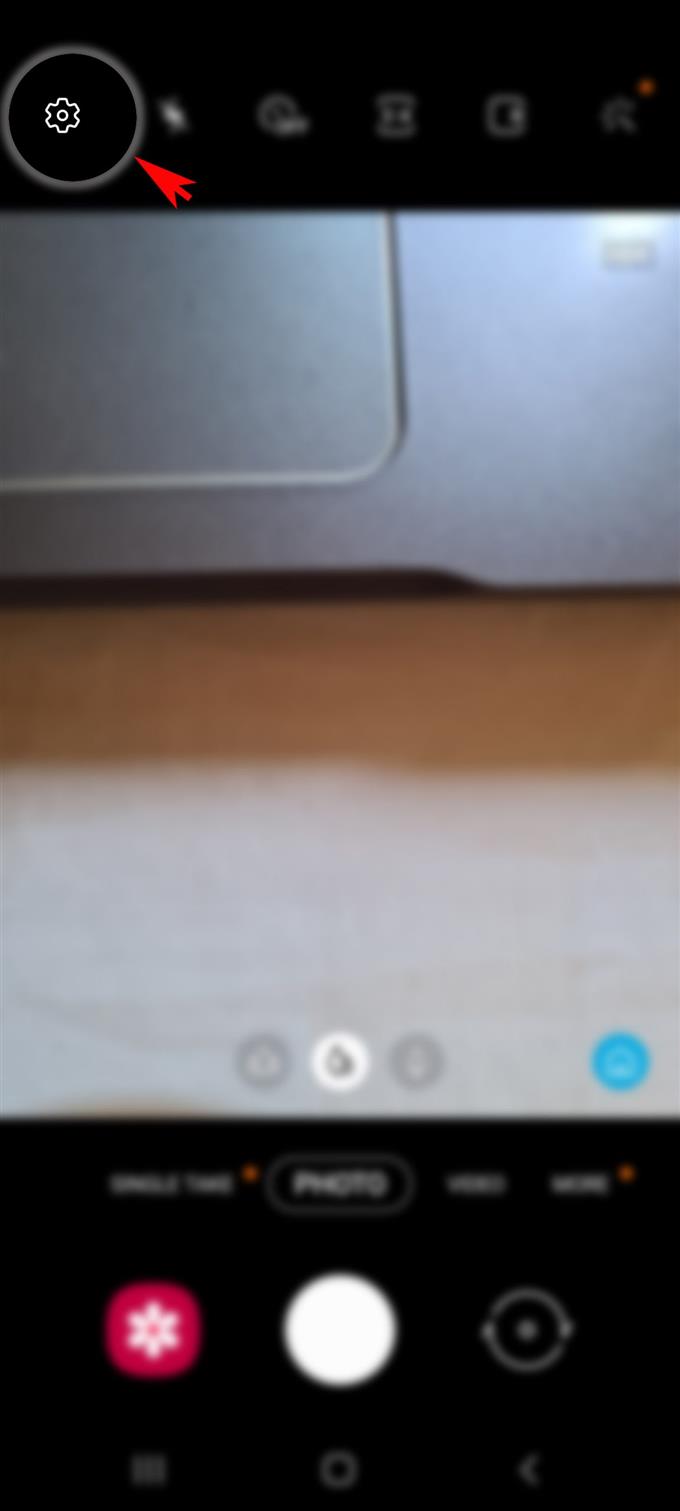U nového smartphonu Samsung Galaxy existuje způsob, jak zmenšit velikost souborů videí. To vám pomůže ušetřit více místa a také usnadní sdílení videa prostřednictvím e-mailu a služeb zasílání zpráv. Zde je rychlý průvodce, jak změnit velikost souborů obrázků a videí na Galaxy S20.
Nové vlajkové smartphony vydané společností Samsung podporují 8K nahrávání videa, 120 Hz obrazovky, fotoaparáty se zoomem 5G a další špičkové specifikace. Tyto funkce fotoaparátu vám umožní pořizovat a nahrávat vysoce kvalitní a působivé fotografie a videa. To je umožněno funkcí telefonu s plným rozlišením 108 MP. I když to zní opravdu skvěle pro uživatele, kteří chtějí fotografovat a nahrávat videa pomocí smartphonu, je tu i nevýhoda.
Čím více fotografií a videí s vysokým rozlišením je uloženo, tím více úložného prostoru zabírají. Například nahrávání videa v definici 7680 x 4320 má své nevýhody, protože vyžaduje značné množství úložiště.
Když k tomu dojde, váš telefon může v krátkém čase vyčerpat paměť. To je, když se zmenší velikost souboru fotografií a obrázků se stává význačnou volbou. Naštěstí existuje způsob, jak se vyhnout vyčerpání úložiště. Čtěte dále a zobrazte podrobnější pokyny, co dělat.
Snadné kroky ke změně velikosti souborů obrázků a videí na Galaxy S20
Potřebný čas: 8 minut
Níže jsou uvedeny kroky a snímky obrazovky zobrazující standardní proces změny velikosti souborů fotografií a videí na novém chytrém telefonu Samsung Galaxy s20..
- Spusťte aplikaci Fotoaparát.
Stačí přejít na domovskou obrazovku a hledat Fotoaparát klepněte na ikonu a spusťte aplikaci.

- Na obrazovce Fotoaparát klepněte na ikonu Nastavení v levém horním rohu.
Poté se naplní seznam nastavení fotoaparátu.

- Přejděte dolů a vyberte Zadní velikost videa z daných možností.
Zobrazí se nová obrazovka se seznamem dostupných velikostí videa a rozlišení.

- Klepněte na preferovanou velikost videa, kterou chcete použít pro videa a snímky pořízené zadní kamerou.
Poté se zobrazí přepínač vedle vybrané velikosti videa modře.

- Chcete-li uložit poslední změny, stačí klepnout na ikonu Zpět v pravém dolním rohu displeje.
Velikost souboru videa a fotografií pořízených zadní kamerou Galaxy S20 se nyní změní.

- Chcete-li změnit velikost předního videa, přejděte zpět na Nastavení fotoaparátu a potom klepněte na Velikost předního videa.
Zobrazí se seznam velikostí předního videa.

- Klepnutím vyberte preferovanou velikost videosouboru a poté klepnutím na tlačítko Zpět uložte nové změny.
Poslední změny velikosti přední videa se nyní změní.

Nástroje
- Android 10, One UI 2.0 a vyšší
Materiály
- Galaxy S20, Galaxy S20 Plus, Galaxy S20 Ultra
Stejným postupem postupujte, pokud potřebujete provést nezbytné změny, abyste mohli v telefonu vytvářet videa a fotografie s vysokým rozlišením a vysokým rozlišením.
Pokud jde o správu paměti, je výhodné změnit velikost souborů fotografií a videí. Nicméně, tam je také nevýhoda z uchýlení se k této metodě úspory paměti, protože kvalita zmenšených obrázků a videa není opravdu tak vynikající. Ale opět to lze považovat za další dostupné možnosti uvolnění místa, zejména pokud mazání aplikací a jiného obsahu není životaschopné.
Kromě úpravy nastavení fotoaparátu můžete také použít aplikace třetích stran ke snížení velikosti souborů fotografií a videí na Samsung Galaxy S20. Mezi široce používané aplikace, které jsou naprogramovány tak, aby sloužily tomuto účelu, patří mimo jiné Photo Compress 2.0, Reduce Photo Size a Photo & Picture Resizer.
A to pokrývá všechno v tomto tutoriálu. Pokračujte ve zveřejňování komplexnějších návodů, tipů a triků, které vám pomohou co nejlépe využít váš nový chytrý telefon Samsung Galaxy S20.
Můžete se také podívat na naše Kanál YouTube pro zobrazení dalších výukových programů pro chytré telefony a průvodců řešením problémů.
PŘEČTĚTE SI také: Jak odstranit vyskakovací okna a malware z Galaxy S20